Publicité
Lorsque vous installez et configurez Windows 10, vous êtes invité à choisir une langue système. Vous pouvez changer la langue plus tard et nous vous montrerons comment.
Nous en avons parlé changer la langue du système dans Windows 8. Aujourd'hui, nous allons voir comment changer la langue du système dans Windows 10 pour l'utilisateur actuel, pour tous les nouveaux utilisateurs, sur l'écran de bienvenue, et comment faire de la langue ajoutée la langue par défaut du système.
Si le système affiche actuellement une langue que vous ne connaissez pas, reportez-vous aux captures d'écran pour savoir quoi sélectionner et où. Les icônes et les emplacements des boutons sont les mêmes dans toutes les langues.
Quand changer la langue du système Windows 10
Normalement, vous n'avez pas besoin de changer la langue après la configuration initiale. Mais il peut y avoir des situations où vous le faites.
Peut-être qu'un parent ou un ami d'un autre pays est en visite et souhaite utiliser votre ordinateur. Nous recommandons
création d'un compte utilisateur standard 5 conseils pour gérer les comptes d'utilisateurs Windows comme un proLes comptes d'utilisateurs Windows sont passés de comptes locaux isolés à des comptes en ligne avec divers problèmes de confidentialité. Nous vous aidons à trier vos comptes et à trouver les paramètres qui vous conviennent. Lire la suite pour eux d'utiliser. Modifiez ensuite la langue système de ce compte utilisateur selon vos préférences.Si vous avez acheté un ordinateur d'occasion configuré dans une langue que vous ne comprenez pas, vous pouvez bien sûr changer la langue du système. Avec un peu de chance, l'ancien propriétaire s'est souvenu supprimer en toute sécurité leurs fichiers personnels Comment supprimer en toute sécurité des fichiers de votre disque dur ou SSD sous WindowsSaviez-vous que les fichiers ne sont jamais réellement supprimés? C'est pourquoi ils peuvent être récupérés; par vous ou quelqu'un d'autre. Si cela vous met mal à l'aise, découvrez comment supprimer les fichiers en toute sécurité. Lire la suite ou pour supprimer tout en toute sécurité sur leur lecteur de disque 4 façons de supprimer complètement votre disque durLors de la vente d'un vieil ordinateur ou d'un disque dur, ou même si vous souhaitez simplement vous en débarrasser, il est très important d'effacer tout ce qui se trouve sur votre disque dur en toute sécurité. Mais comment fais-tu cela? Lire la suite avant de faire une nouvelle installation de Windows pour vous.
Comment changer la langue du système sur Windows 10
Changer la langue du système dans Windows 10 est simple. Si vous ne comprenez pas la langue actuelle, suivez les captures d'écran ci-dessous. Sinon, vous pouvez suivre cette brève liste d'étapes:
- Aller à Démarrer> Paramètres> Heure et langue.
- Passez au Région & langue languette.
- En dessous de Les langues, Cliquez sur Ajouter une langue et choisissez la langue souhaitée dans la liste.
- De retour sur le Région & langue onglet, cliquez sur Les options bouton pour la nouvelle langue pour vérifier si vous devez Télécharger le pack de langue.
- Pour appliquer la nouvelle langue au système, cliquez sur Définir par défaut. Vous devrez vous déconnecter et vous reconnecter pour que la modification prenne effet.
Pour d'autres ajustements à la langue du système Windows 10, comme l'ajout d'un clavier pour une langue particulière ou l'application d'une nouvelle langue à tous les comptes d'utilisateurs, continuez à lire.
Accéder aux options d'heure et de langue
le Région & langue les options sont dans les paramètres système. Clique le Début puis cliquez sur l'icône d'engrenage sur le côté gauche du menu Démarrer.

Sur le Paramètres Windows écran, cliquez sur Heure et langue.
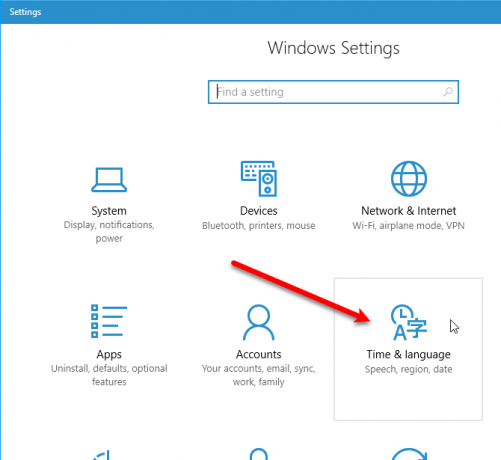
Ajouter une langue
Pour ajouter une langue, cliquez sur Région & langue sur le côté gauche de la Heure et langue l'écran, puis cliquez sur Ajouter une langue sur la droite.
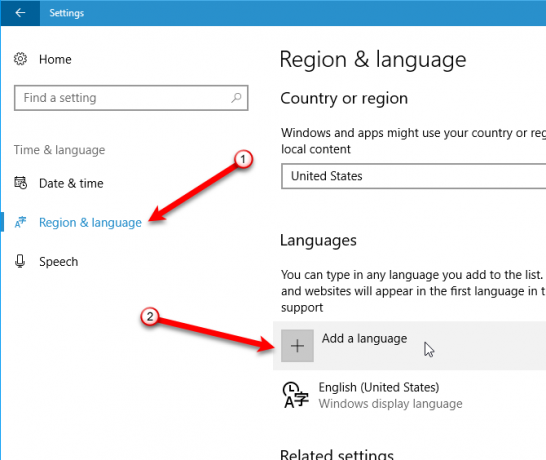
Une longue liste de langues disponibles s'affiche sur le Ajouter une langue écran. Les langues sont toutes répertoriées dans leur langue maternelle et dans la langue actuelle du système. De cette façon, même si le système affiche actuellement une langue que vous ne connaissez pas, vous pouvez toujours trouver votre langue préférée dans la liste.
Faites défiler la liste et cliquez sur la langue souhaitée.
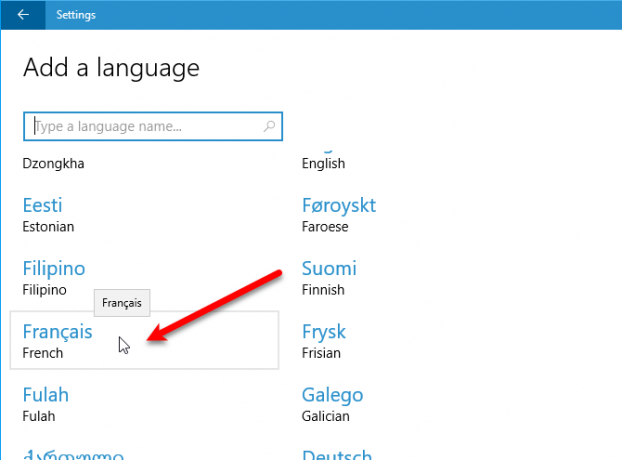
Vous pouvez également rechercher la langue de votre choix en utilisant le Chercher en haut de la fenêtre. Tapez le nom de la langue, puis cliquez sur le résultat souhaité.
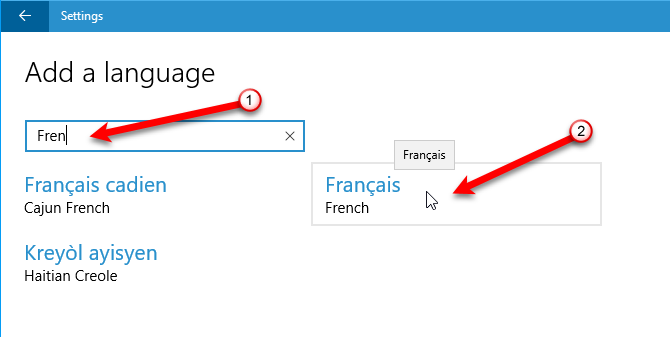
Certaines langues sont parlées dans plusieurs pays mais varient légèrement dans chacun. Si tel est le cas, vous verrez un autre écran avec des choix supplémentaires. Cliquez sur la langue du pays souhaité.
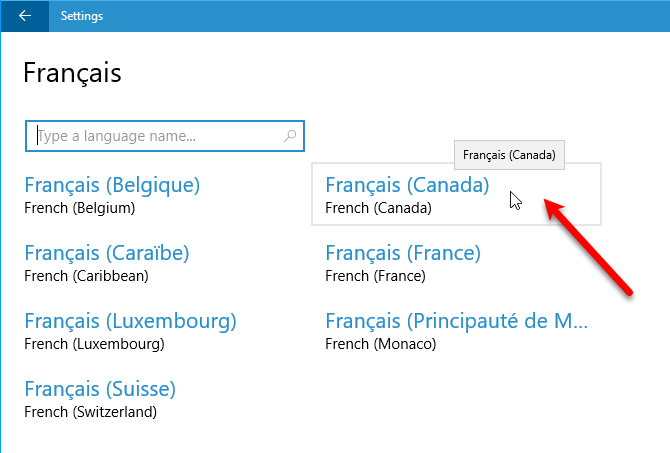
Téléchargez le module linguistique et d'autres options
Une fois que vous avez sélectionné votre langue, elle est ajoutée à la liste sous Les langues sur l'écran Région et langue.
Si vous devez télécharger un module linguistique pour la nouvelle langue ajoutée, vous verrez Pack de langue disponible sous le nom de la langue. Pour télécharger le pack de langue, cliquez sur la langue puis sur Les options.
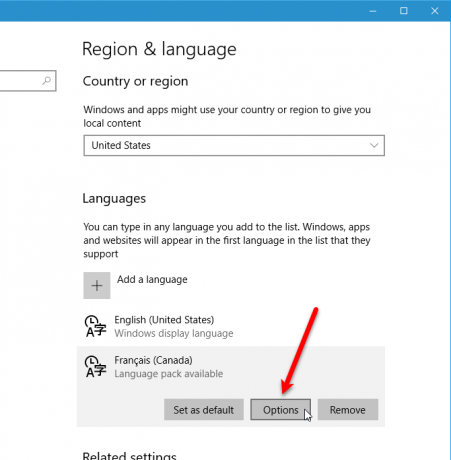
Lorsque vous accédez pour la première fois aux options de la langue sélectionnée, vous verrez Recherche de fonctionnalités linguistiques dans Windows Update en dessous de Options de langue. Une fois terminé, vous verrez Saisie de base, Écriture, et Discours, tous avec Télécharger boutons sous eux. Clique le Télécharger bouton pour chaque option souhaitée.
Une fois le module linguistique trouvé dans Windows Update, vous verrez un Télécharger bouton sous Télécharger le pack de langue. Cliquez sur le bouton pour télécharger et installer le module linguistique requis. Vous ne pouvez pas utiliser la langue sans le module linguistique installé.
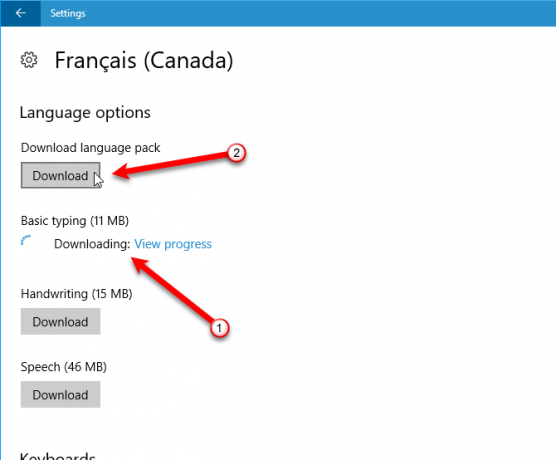
Une fois que Saisie de base est téléchargé, vous verrez le Vérification orthographique liste déroulante avec les options suivantes: Orthographes traditionnelles et nouvelles, Orthographe traditionnelle, et Nouvelle orthographe. Sélectionnez l'option souhaitée.
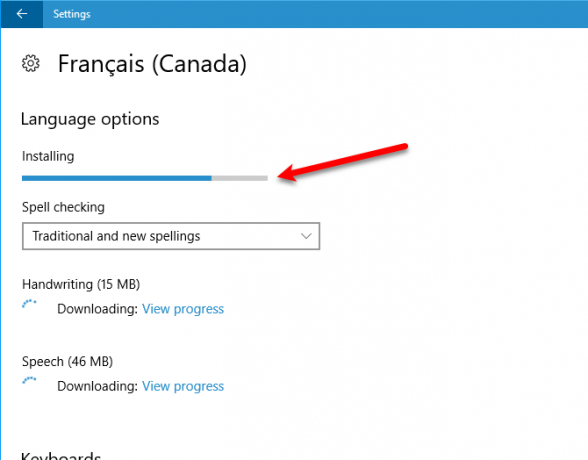
Le message Pack de langue installé s'affiche lorsque le module linguistique a terminé l'installation. le Écriture et Discours les options peuvent ne pas être disponibles pour la langue sélectionnée. Si tel est le cas, cliquez sur Réglages pour configurer les options.
Cliquez sur la flèche gauche dans le coin supérieur gauche de la fenêtre pour revenir au Région & langue écran.
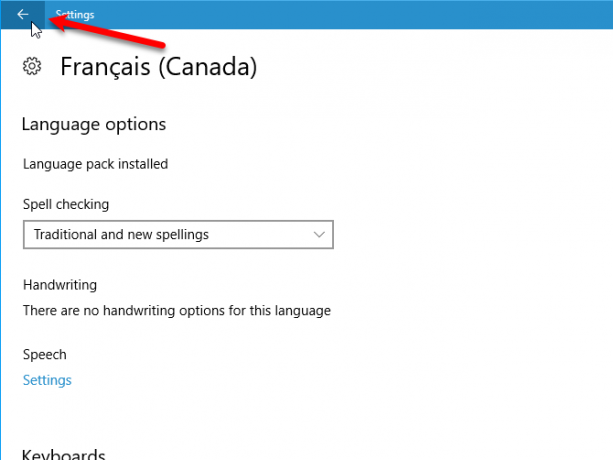
Ajouter un clavier
Un clavier standard est ajouté par défaut pour la langue que vous avez choisie. Si vous souhaitez ajouter un autre clavier, cliquez sur Ajouter un clavier et sélectionnez-en un dans la liste déroulante.
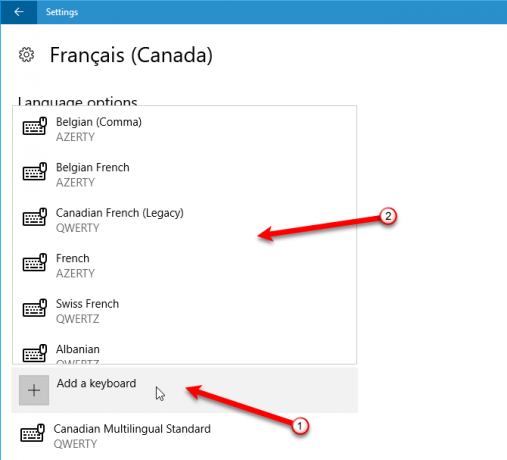
Définir une langue par défaut
Une fois le module linguistique téléchargé et installé, la langue est prête à l'emploi. Pour définir la langue nouvellement ajoutée comme langue par défaut, cliquez sur la langue Région & langue l'écran, puis cliquez sur Définir par défaut.
Déconnectez-vous et reconnectez-vous pour utiliser la nouvelle langue dans le compte d'utilisateur actuel.
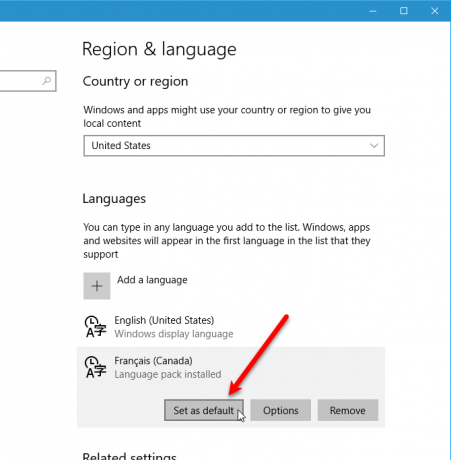
La langue que vous avez choisi de définir comme valeur par défaut est désormais répertoriée en premier sous langues avec un message indiquant que ce sera la langue d'affichage après votre prochaine connexion.
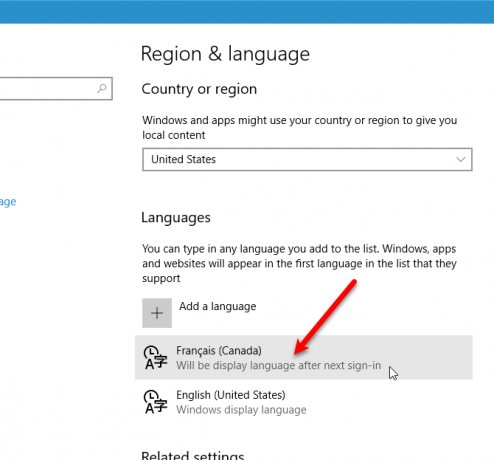
Lorsque plusieurs langues sont répertoriées sur le Région & langue écran, la langue par défaut actuelle s'affiche sur le côté droit de la barre des tâches à côté de la date et l'heure. Lorsque vous déplacez votre souris sur l'indicateur de langue, une fenêtre contextuelle s'affiche dans cette langue.
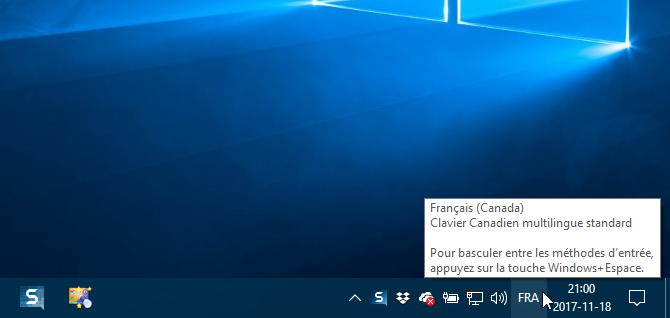
Appliquer une langue à l'ensemble du système
La modification de la langue, comme nous l'avons décrit jusqu'à présent, ne s'applique qu'au compte d'utilisateur actuel. Vous pouvez également forcer l'écran d'accueil et tous les nouveaux comptes d'utilisateurs que vous créez désormais à s'afficher dans cette langue également. De cette façon, tout dans le système est dans la langue souhaitée.
Même si le Le panneau de contrôle est progressivement supprimé Pourquoi Microsoft tue le panneau de configuration de WindowsLe panneau de configuration est mis hors service. Dans Windows 10, l'application Paramètres a adopté la plupart de ses fonctionnalités dans une interface plus élégante et adaptée aux mobiles. Est-ce vraiment nécessaire? Lire la suite , nous l'utilisons toujours pour appliquer des modifications de langue à l'ensemble du système.
Tapez "contrôle" dans le Chercher dans la barre des tâches. Puis clique Panneau de configuration en dessous de Meilleure correspondance.

Dans le coin supérieur droit du Panneau de configuration fenêtre, sélectionnez Grandes icônes ou Petites icônes du Vu par la liste déroulante.
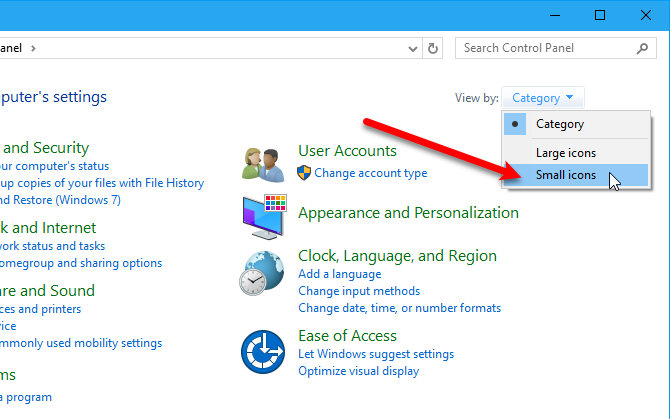
Sur le Ajustez les paramètres de votre ordinateur écran, cliquez sur Région.

Sur le Région boîte de dialogue, cliquez sur le Administratif languette. Puis clique Copier les paramètres.
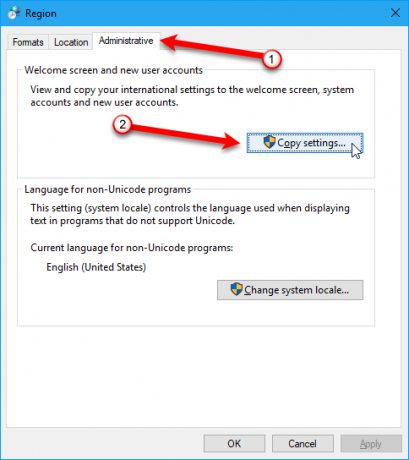
le Écran d'accueil et nouveaux paramètres des comptes d'utilisateurs La boîte de dialogue s'affiche, indiquant la langue d'affichage actuelle du Utilisateur actuel, Ecran d'accueil, et Nouveaux comptes d'utilisateurs. Vous ne pouvez pas modifier ces paramètres individuels ici, mais vous pouvez définir la langue d'affichage actuelle comme nouveau système par défaut en cochant la case Écran d'accueil et comptes système et Nouveaux comptes d'utilisateurs des boites.
Cliquez sur D'accord et redémarrez votre ordinateur. La langue que vous avez choisie sera définie comme langue par défaut pour l'ensemble du système après le redémarrage de votre ordinateur.

Comment supprimer une langue de Windows 10
Si vous avez seulement ajouté une autre langue pour une personne en visite, vous ne voudrez peut-être pas la conserver sur votre ordinateur une fois qu'il sera parti. Vous pouvez supprimer une langue si elle n'est pas la seule sur votre ordinateur.
Supprimer la langue des préférences linguistiques
Lorsque vous disposez de plusieurs langues sur votre ordinateur, le moyen le plus simple d'accéder aux paramètres de langue consiste à cliquer sur l'indicateur de langue dans la barre des tâches et à cliquer sur Préférences linguistiques.

Avant de supprimer une langue, vous devez sélectionner une autre langue par défaut. Vous ne pouvez pas supprimer la langue actuelle du système. Il vous suffit de sélectionner une autre langue par défaut. Vous n'avez pas besoin de vous déconnecter et de vous reconnecter.
Une fois que la langue que vous souhaitez supprimer n'est pas la langue par défaut, cliquez sur cette langue sur le Région & langue l'écran, puis cliquez sur Retirer.
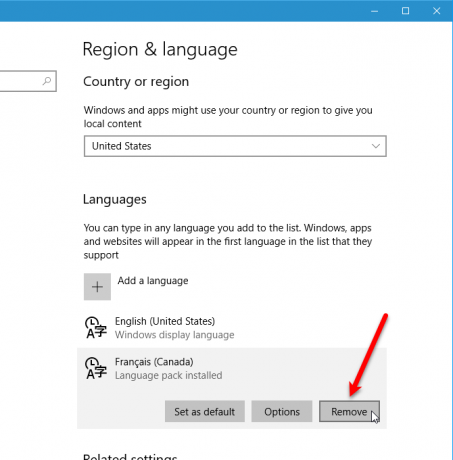
Lorsque vous n'avez qu'une seule langue sur votre ordinateur, l'indicateur de langue est supprimé de la barre des tâches.
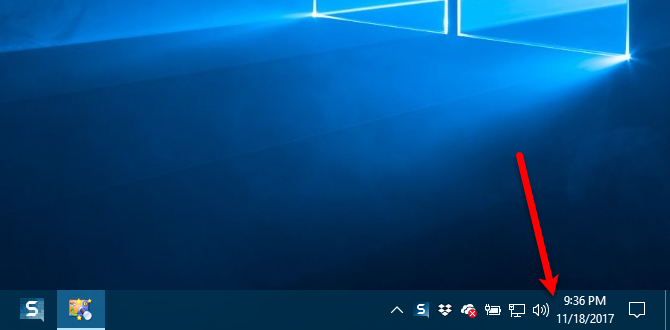
Désinstaller les modules linguistiques
Si vous savez que vous n'utiliserez plus une langue, vous pouvez la désinstaller. Mais, si vous pensez que vous pourriez utiliser à nouveau la langue, vous ne devriez pas. Lorsque nous avons essayé de rajouter la langue, après avoir désinstallé le module linguistique, nous avons eu de la difficulté à réinstaller le module linguistique.
Si vous décidez de supprimer un module linguistique, appuyez sur Touche Windows + R pour ouvrir le Courir boite de dialogue. Tapez "cmd.exe" dans le Ouvert boîte et cliquez D'accord.

À l'invite, tapez la commande suivante et appuyez sur Entrer:
Lpksetup / u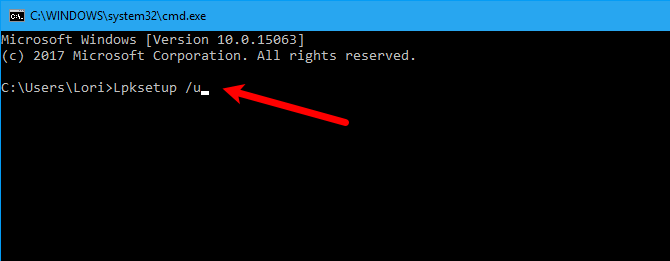
le Installer ou désinstaller les langues d'affichage s'affiche. Cochez la case de la langue que vous souhaitez désinstaller et cliquez sur Prochain.
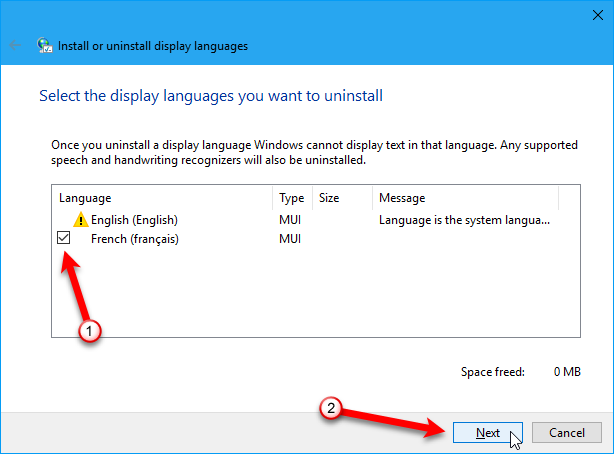
La progression de l'installation s'affiche.
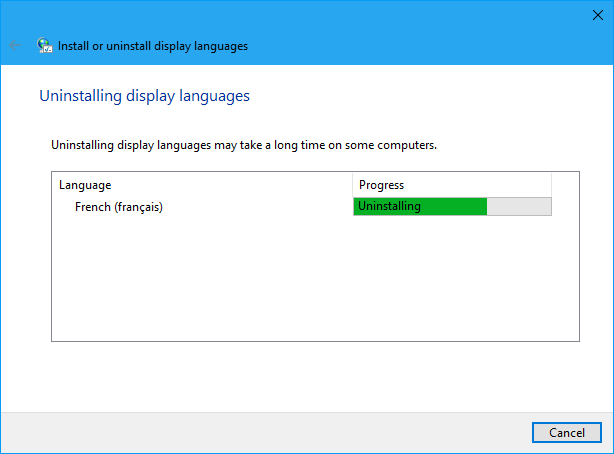
Pour fermer la fenêtre d'invite de commandes, saisissez "sortie"À l'invite ou cliquez sur le X dans le coin supérieur droit.
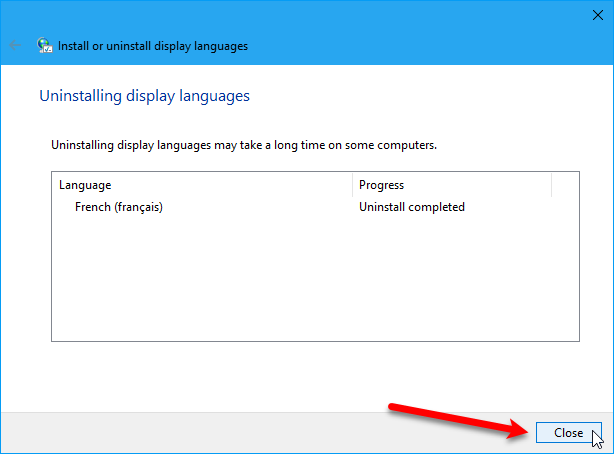
Redémarrez votre PC pour terminer le processus de désinstallation.
Windows 10 parle votre langue
Windows 10 est livré avec de nombreuses langues, ce qui le rend susceptible répondre à vos besoins linguistiques Comment Windows est devenu plus convivial, 5 exemplesAu fil du temps, Windows a lissé les bords rugueux et créé une expérience plus conviviale, en particulier pour les utilisateurs novices. Voici cinq grandes raisons pour lesquelles Windows est plus facile à utiliser que jamais. Lire la suite . Vous pouvez facilement changer la langue du système selon vos besoins.
Avez-vous déjà changé la langue sur votre PC Windows? Avez-vous trouvé la procédure facile ou difficile? Avez-vous eu besoin d'une langue qui n'était pas incluse? Partagez vos pensées et vos expériences avec nous dans les commentaires ci-dessous.
Crédit d'image: méditerranéen /Depositphotos
Lori Kaufman est un rédacteur technique indépendant vivant dans la région de Sacramento, en Californie. C'est un gadget et un technophile qui aime écrire des articles pratiques sur un large éventail de sujets. Lori aime aussi lire les mystères, le point de croix, le théâtre musical et Doctor Who. Connectez-vous avec Lori sur LinkedIn.